Windows 10 merupakan sistem operasi terbaik yang dimiliki Microsoft saat ini, kenapa tidak, banyak sekali fitur yang terus dikembangkan di Windows 10 ini, bahkan setiap update yang dilakukan Microsoft memiliki pengaruh yang cukup jelas dibandingkan dengan sistem operasi mereka sebelumnya, namun sayangnya dari segi lisensi, lisensi Windows 10 yang diberikan oleh Microsoft terbilang sangat mahal, tapi ada juga beberapa situs yang memberikan diskon gila-gilaan untuk 1 buah lisensinya.
Windows 10 yang menggunakan lisensi sementara (biasanya laptop baru menggunakan lisensi sementara) akan muncul watermark seperti di bawah, walaupun tidak menggangu tapi tetap saja tidak enak untuk dilihat karena takutnya dianggap bajakan oleh orang lain padahal faktanya kita menggunakan lisensi original walaupun hanya sementara.
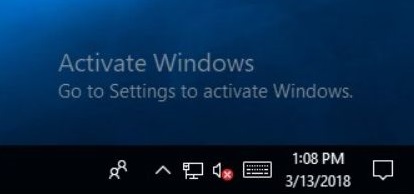
Buat kamu yang ingin melakukan penggantian atau pemasangan kode lisensi yang baru agar watermark di atas hilang, kamu bisa ikuti tutorial di bawah ini.
Langkah:
1. Kamu masuk ke pengaturan dengan cara klik pada Start menu dan klik pada tombol berbentuk gerigi.
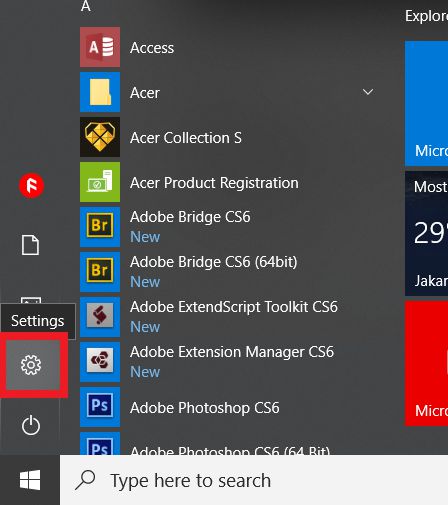
2. Lalu kamu klik pada menu System.
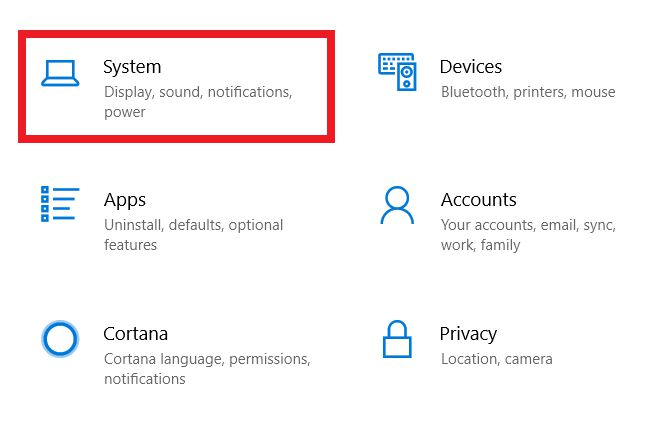
3. Lalu pada bagian sub menu kamu klik pada tombol About biasanya ada di paling bawah.
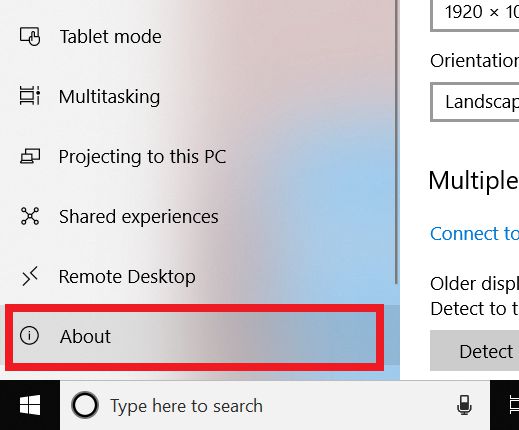
4. Lalu kamu cari teks Change product key or upgrade your edition of Windows dan klik pada teks tersebut.
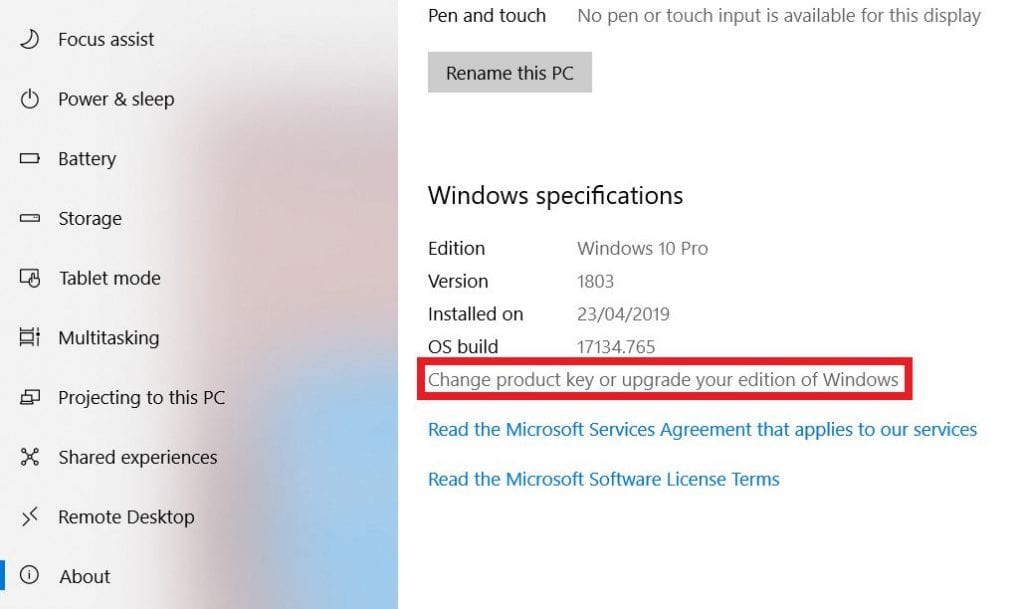
5. Disini kamu akan menemukan teks Change product key dengan icon kunci, kamu klik pada tombol tersebut.
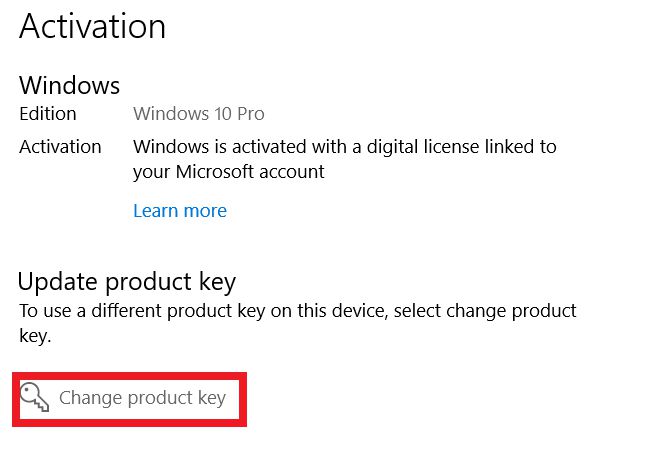
6. Lalu akan muncul pop up dan kamu masukkan license key yang kamu punya dan klik pada tombol Next.
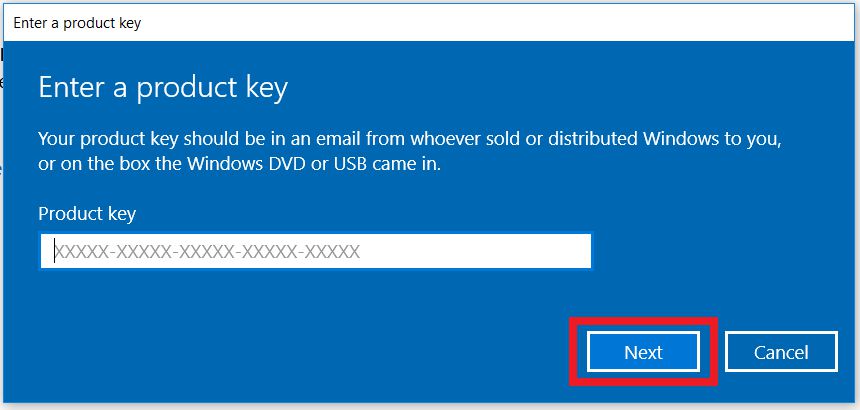
7. Akan muncul informasi untuk membiarkan laptop kamu menyala terus dan harus terkoneksi ke internet pada saat proses pemasangan kode lisensi.
8. Tunggu prosesnya sampai kembali ke wallpaper dan selesai.
Catatan: Jika misalnya kamu memiliki License Key Windows 10 Pro dan status Windows 10 yang kamu miliki bukan Windows 10 Pro, maka secara otomatis versi Windows 10 kamu akan berubah sesuai jenis kode lisensi yang kamu miliki, pada kasus penulis, Windows 10 sebelumnya adalah Windows 10 Home Single Language, lalu penulis menggunakan lisensi Windows 10 Pro Plus sehingga versi Windows 10 penulis berubah menjadi Windows 10 Pro Plus.


















